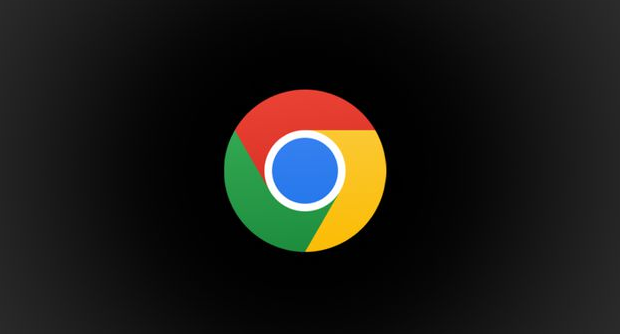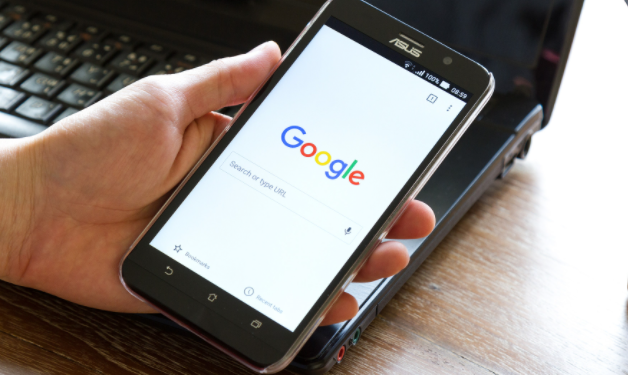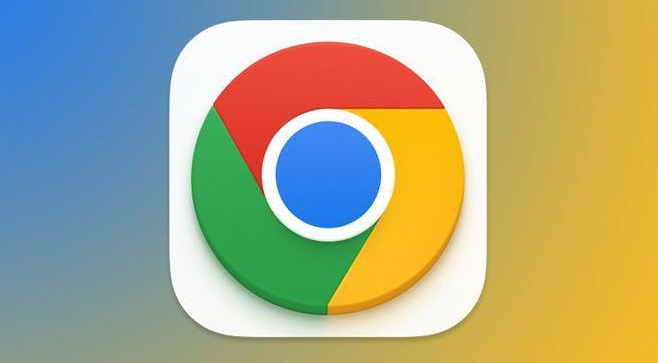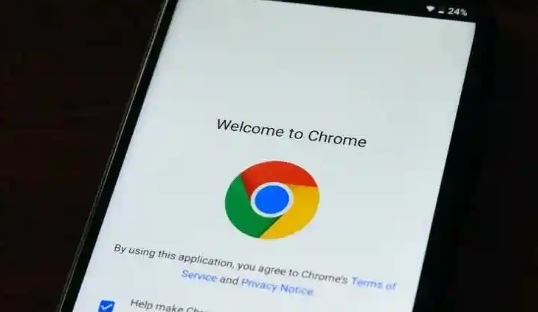
1. 打开 Chrome 浏览器设置:首先,在您的计算机上打开 Google Chrome 浏览器。点击浏览器窗口右上角的三个垂直点图标,这通常被称为“更多”或“菜单”按钮。从下拉菜单中选择“设置”选项,这将带您进入 Chrome 的设置页面。
2. 进入密码管理器:在设置页面中,左侧栏会显示多个选项,找到并点击“自动填充”选项。在自动填充设置页面中,向下滚动直到看到“密码管理器”部分,然后点击“密码管理器”。
3. 查看已保存的登录信息:在密码管理器页面中,您将看到所有已保存的登录信息列表。每个网站旁边都会显示一个眼睛图标,用于显示密码,以及一个垃圾桶图标,用于删除该网站的登录信息。
4. 删除单个网站的登录信息:如果您只想删除特定网站的登录信息,只需找到该网站,然后点击旁边的垃圾桶图标。系统会弹出一个确认对话框,询问您是否确定要删除此网站的登录信息,点击“删除”按钮确认操作。
5. 批量删除登录信息(可选):如果您想要一次性删除所有保存的登录信息,可以在密码管理器页面中找到“全部删除”按钮,通常位于页面底部。点击该按钮后,按照提示进行确认即可清除所有已保存的登录信息。
6. 管理异常情况:如果在删除过程中遇到任何问题,例如无法删除某个特定的登录信息,您可以尝试重新启动浏览器后再进行操作。此外,确保您的 Chrome 浏览器已经更新到最新版本,以避免因版本过旧导致的兼容性问题。
通过以上步骤,您可以方便地在 Chrome 浏览器中删除不再需要的登录信息,从而更好地保护您的个人隐私和账户安全。请记住,定期清理不再使用的登录信息是一种良好的网络安全习惯。